در این صفحه بدون وقت تلف کردن می خواهیم روش های انتقال پلی لیست اسپاتیفای را به شما آموزش دهیم با 5 ابزار رایگان که به راحتی می توانید پلی لیست و آهنگ های لایک شده حتی آلبوم های اسپاتیفای خود را به اکانت جدید منتقل کنید.
معمولا زمانی که اکانت قبلی شما لیمیت می شود و نیاز به پرمیوم دارید نیاز به انتقال پلی لیست میباشد راهکار اینجاست! میتوانید با خرید اکانت اسپاتیفای یک اکانت پرمیوم بدون قطعی پرمیوم حین اشتراک از سایت “اسپاتیفای اَک” داشته باشید و دیگر نیاز به انتقال پلی لیست و آهنگ ها نخواهید داشت. 🙂
روش های انتقال پلی لیست اسپاتیفای
فرستادن پلیلیستهای اسپاتیفای یکی از نیازهای رایج کاربران این پلتفرم است. بسیاری از افراد ممکن است بخواهند پلیلیستهای خود را به دیگر حسابهای اسپاتیفای، یا حتی به دیگر سرویسهای پخش موسیقی منتقل کنند. در این مقاله، به بررسی روشها و سایتهای مختلفی که میتوانند در این زمینه به شما کمک کنند، میپردازیم.
در ادامه، به معرفی 8 راه و ابزار برای فرستادن پلیلیستهای اسپاتیفای به دیگر پلتفرمها یا حسابهای مختلف میپردازیم:
1. انتقال با سایت Spotmybackup – روشی مطمئن و کامل
آموزش ویدئویی:
آموزش متنی:
سایت SpotMyBackup یکی از ابزارهای مفید برای فرستادن پلیلیستهای اسپاتیفای به حسابهای دیگر یا حتی به سرویسهای دیگر است. این ابزار به شما این امکان را میدهد که پلیلیستهای خود را به راحتی استخراج و سپس در اکانت جدید خود وارد کنید.
مراحل انتقال پلی لیست اسپاتیفای با SpotMyBackup
- به وبسایت SpotMyBackup بروید.
- بر روی دکمه “Login with Spotify” کلیک کنید.
- با استفاده از اطلاعات حساب اسپاتیفای خود وارد شوید و اجازههای لازم را به این وبسایت بدهید.
- پس از ورود، شما لیستی از پلیلیستهای موجود در اکانت اسپاتیفای خود را مشاهده خواهید کرد.
- پلیلیستهایی که میخواهید فرستادن دهید را انتخاب کنید.
- پس از انتخاب پلیلیستها، بر روی دکمه “Backup” یا “Export” کلیک کنید.
- SpotMyBackup به شما امکان میدهد که پلیلیستهای انتخابی را به فرمتهای مختلف (مانند CSV یا TXT) ذخیره کنید. فایل مورد نظر را دانلود کنید.
- حالا به اکانت جدید اسپاتیفای خود وارد شوید.
- به وبسایت SpotMyBackup دوباره بروید و این بار بر روی دکمه “Import” کلیک کنید.
- فایل پشتیبان که قبلاً دانلود کردهاید را بارگذاری کنید.
- این وبسایت بهصورت خودکار آهنگها را به پلی لیستجدید شما اضافه خواهد کرد.
- پس از اتمام فرآیند وارد کردن، به اکانت اسپاتیفای خود بروید و پلیلیستهای جدید را بررسی کنید تا مطمئن شوید که همه چیز به درستی منتقل شده است.
توجه: این روش انتقال روش مناسبی هست و انتقال به خوبی صورت میگیرد اما اگر میخواهید آهنگ های لایک شده و آلبوم منتقل کنید و هم سرعت بیشتری منتقل شود روش دوم که در ادامه توضیح میدهیم انجام دهید.
2. استفاده از Trikatuka Spotify – انتقال پلی لیست، آهنگ لایک شده و آلبوم
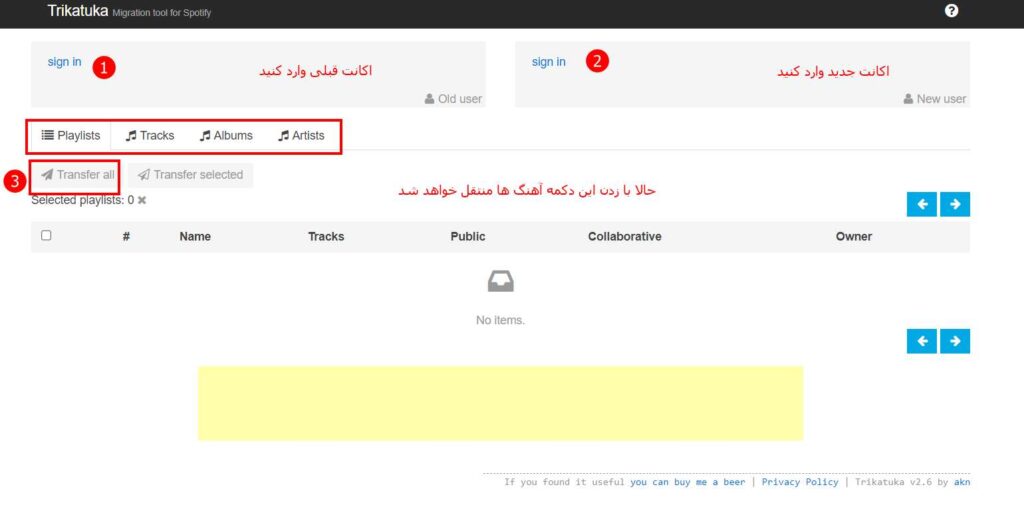
انتقال پلی لیست اسپاتیفای
Trikatuka Spotify Migration Tool یکی از ابزارهای مفید برای فرستادن پلیلیستهای اسپاتیفای به اکانت جدید است. این ابزار به شما امکان میدهد تا به راحتی پلیلیستهای خود را از یک اکانت اسپاتیفای به اکانت دیگر بفرستید.
مراحل انتقال پلی لیست اسپاتیفای با استفاده از Trikatuka
- به وبسایت Trikatuka بروید.
- در صفحه اصلی، گزینهای برای فرستادن پلیلیستها پیدا کنید. معمولاً این گزینه با نام “Spotify Migration” یا مشابه آن مشخص شده است.
- شما باید با استفاده از اطلاعات اکانت اسپاتیفای خود وارد شوید. این کار به Trikatuka اجازه میدهد تا به پلیلیستهای شما دسترسی پیدا کند.
- پس از ورود، پلیلیستهایی که میخواهید فرستادن دهید را انتخاب کنید. میتوانید چندین پلی لیسترا همزمان انتخاب کنید.
- بعد از انتخاب پلیلیستها، از شما خواسته میشود تا وارد اکانت اسپاتیفای جدید خود شوید. این مرحله برای فرستادن پلیلیستها به اکانت جدید ضروری است.
- پس از ورود به اکانت جدید، بر روی دکمه “Transfer” یا “Start Migration” کلیک کنید. Trikatuka به طور خودکار پلیلیستهای انتخاب شده را به اکانت جدید شما فرستاده می شود.
توجه: اطمینان حاصل کنید که هر دو اکانت (قدیمی و جدید) به درستی فعال و در دسترس هستند.
این ابزار به شما اجازه میدهد که آهنگها و پلیلیستها را به راحتی بفرستید، اما ممکن است برخی آهنگها در اکانت جدید موجود نباشند.
استفاده از Trikatuka برای فرستادن پلیلیستها یک روش سریع و کارآمد است و میتواند به شما در مدیریت موسیقیتان کمک کند.
3. با استفاده از TuneMyMusic – ابزاری عالی
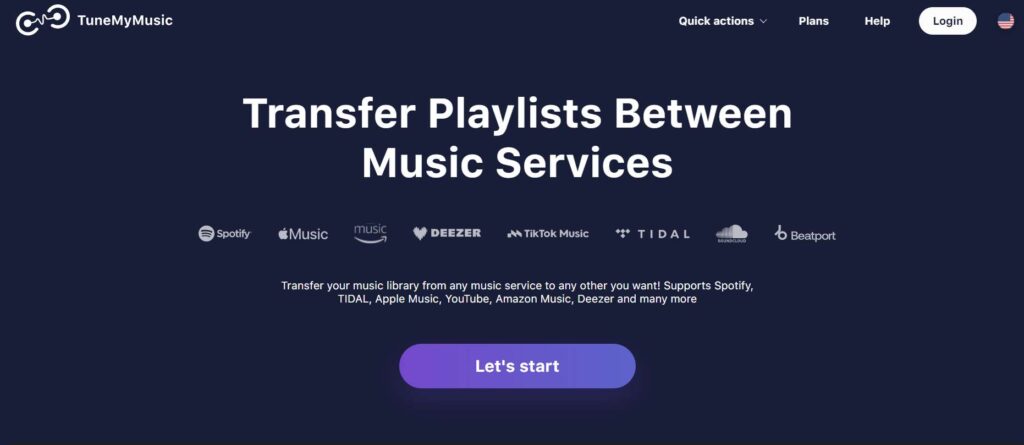
انتقال پلی لیست اسپاتیفای
TuneMyMusic یک ابزار آنلاین عالی برای فرستادن و همگامسازی پلیلیستهای موسیقی بین سرویسهای مختلف است، از جمله اسپاتیفای. در ادامه، مراحل استفاده از TuneMyMusic برای انتقال پلی لیست اسپاتیفای را برای شما توضیح میدهم:
مراحل انتقال پلی لیست اسپاتیفای با TuneMyMusic
- وارد سایت TuneMyMusic شوید: به وبسایت TuneMyMusic بروید.
- در صفحه اصلی، بر روی گزینه “Let’s Start” کلیک کنید. سپس از لیست سرویسهای موسیقی، “Spotify” را انتخاب کنید.
- شما باید وارد اکانت اسپاتیفای خود شوید. این کار به TuneMyMusic اجازه میدهد تا به پلیلیستهای شما دسترسی پیدا کند.
- پس از ورود به اکانت، پلیلیستی که میخواهید فرستادن دهید را انتخاب کنید. میتوانید پلیلیستهای مختلف را مشاهده و یکی را انتخاب کنید.
- بعد از انتخاب پلیلیست، به مرحله بعدی بروید و سرویس مقصد را انتخاب کنید. میتوانید از گزینههایی مانند “Apple Music”، “YouTube”، “Deezer” و غیره استفاده کنید.
- اگر سرویس مقصد نیاز به ورود دارد، باید وارد اکانت خود شوید.
- پس از انتخاب پلی لیستو مقصد، بر روی دکمه “Start Moving My Music” کلیک کنید. TuneMyMusic به طور خودکار موسیقیها را از پلی لیستشما به اکانت مقصد میفرستد.
- بعد از انجام مراحل بالا، میتوانید به اکانت مقصد خود مراجعه کنید و پلی لیستمنتقل شده را مشاهده کنید.
توجه: اطمینان حاصل کنید که هر دو اکانت (قدیمی و جدید) پریمیوم هستند تا از تمامی امکانات بهرهمند شوید.
در صورتی که آهنگهایی در پلی لیستشما در سرویس مقصد موجود نباشند، TuneMyMusic به شما اطلاع میدهد.
4. انتقال پلی لیست اسپاتیفای از طریق فایل HTML
انتقال پلی لیست و آهنگ ها از طریق فایل HTML یکی از روشهای ساده و کارآمد برای فرستادن آهنگها به اکانت جدید یا حتی به سرویسهای دیگر است. در این روش، شما میتوانید پلی لیستخود را بهصورت فایل HTML ذخیره کرده و سپس آن را به اکانت جدید یا سرویسهای دیگر وارد کنید.
مراحل انتقال پلی لیست اسپاتیفای با استفاده از فایل HTML
- ابتدا به اکانت اسپاتیفای خود وارد شوید.
- پلیلیستی که میخواهید فرستادن دهید را پیدا کنید و آن را باز کنید.
- برای ایجاد فایل HTML، میتوانید از یک افزونه مرورگر یا یک ابزار آنلاین استفاده کنید. یکی از روشهای ساده، استفاده از یک افزونه مرورگر است که به شما اجازه میدهد پلیلیستهای خود را بهصورت HTML ذخیره کنید. بهعنوان مثال، افزونههایی مانند “Exportify” میتوانند به شما کمک کنند.
- به وبسایت exportify.net بروید.
- با اکانت اسپاتیفای خود وارد شوید.
- پلیلیستهایی که میخواهید بفرستید را انتخاب کنید.
- بر روی “Export” کلیک کنید و فرمت HTML را انتخاب کنید. فایل HTML بر روی دستگاه شما دانلود خواهد شد.
- پس از دانلود فایل HTML، آن را با یک مرورگر وب باز کنید. این فایل شامل لیستی از آهنگها و لینکهای مربوط به آنها خواهد بود.
- با استفاده از روش میتوانید لینکهای آهنگها را به اکانت جدید اسپاتیفای یا هر سرویس دیگری که میخواهید بفرستید!
- به اکانت اسپاتیفای جدید خود وارد شوید و آهنگها را با استفاده از روش Drag & Drop به پلی لیستجدید اضافه کنید.
توجه: اطمینان حاصل کنید که آهنگها در اکانت جدید یا سرویس جدید موجود باشند. این روش ممکن است برای برخی سرویسها کار نکند، بنابراین بهتر است قبل از انجام، بررسی کنید که آیا سرویس مورد نظر از این نوع ارسال پشتیبانی میکند یا خیر؟!
5. استفاده از Web Player – انتقال پلی لیست بدون ابزار
برای انتقال پلی لیست اسپاتیفای با استفاده از این روش، به سیستم عامل نیاز داری، و نمیشه این کار رو با موبایل انجام داد! زیرا باید به طور همزمان وارد اکانت قبلی و اکانت جدید اسپاتیفای بشوی. انجام این روش نیز کار دشواری نیست و تنها کافی است مراحل زیر را به ترتیب اجرا کنید:
مراحل انتقال پلی لیست با Web Player:
- برای انتقال پلی لیست، ابتدا به وبسایت رسمی اسپاتیفای (www.spotify.com) برو و وارد اکانت قبلی خودت شو.
- سپس با اپلیکیشن اسپاتیفای، به اکانت جدیدت وارد شو.
- در وبپلی اسپاتیفای، روی پلیلیستهای مورد نظرت در اکانت قدیمی راست کلیک کن و گزینه “Share” را انتخاب کن.
- سپس از گزینه “Copy Playlist Link” لینک پلی لیسترا کپی کن.
- حالا به اپلیکیشن اسپاتیفای برگرد و در بخش جستجو، لینک کپی شده را پیست کن و دکمه جستجو را بزن.
- با این روش، یک پلی لیستاز اکانت قدیمیات به اکانت جدیدت فرستاده میشود و میتوانی آن را ذخیره کنی. به همین ترتیب، میتوانی سایر پلیلیستها را نیز به اکانت جدیدت بفرستی.
توجه: این کارها رو هم میتوانید با گوشی همراه خود انجام دهید، ولی کار برایتان بسیار پیچیده می شود! توصیه من این است که از کامپیوتر یا لپ تاپ استفاده کنید.
5 روش بالا جزو بهترین و راحت ترین و البته مطمئن ترین راه های انتقال پلی لیست اسپاتیفای شما بر روی اکانت جدید است، که ما سعی کردیم تمام مراحل هر روش را به ساده ترین زبان ممکن توضیح دهیم و امیدوارم با خواندن این مقاله اطلاعات مفیدی کسب کنید.

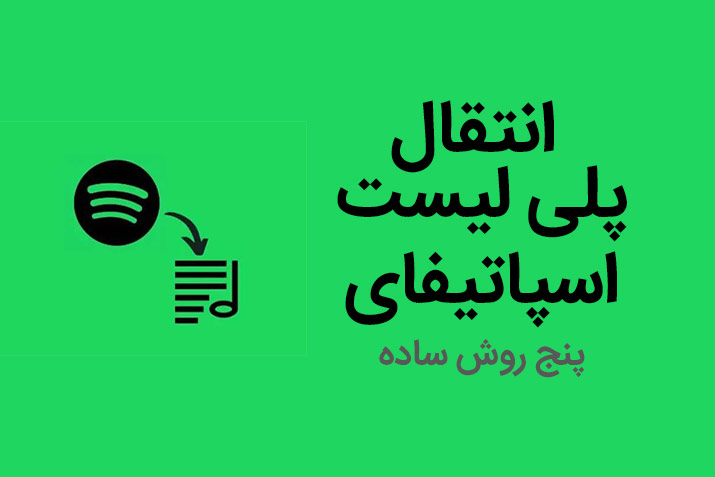



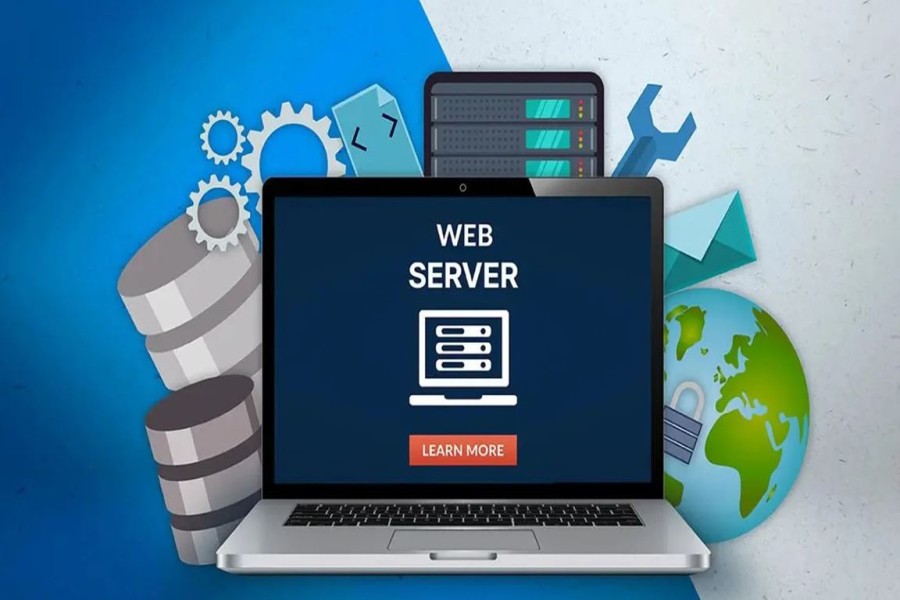
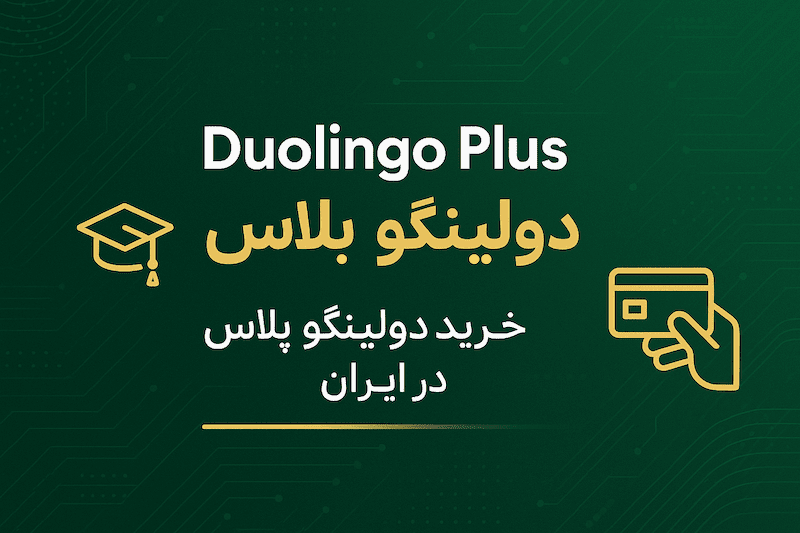










نظرات کاربران